高性能
多接口
宽温--适应恶劣环境
一 Team Viewer简介
Team Viewer是一个能在任何防火墙和NAT代理的后台用于做远程控制的应用程序,是桌面共享和文件传输简单且快速的工具。
要连接到另一台计算机,只需在两台计算机上同时运行 Team Viewer 即可,不需要进行安装(也可以选择安装,安装后可以设置开机运行)。
该软件第一次启动时会在两台计算机上自动生成伙伴 ID。只需要在Team Viewer输入你的伙伴的ID,即可立即建立连接。
因此,工业树莓派和Team Viewer的结合,可以实现公网访问工业树莓派,远程调试设备,远程监控可视化数据界面。
这样,工业现场仅需要有一个操作员正常启动工业树莓派,威廉希尔官方网站 人员即可远程进行调试,有效减少运维中的差旅和人力成本。

二 实验环境申明
硬件:
工业树莓派: RevPi Connect模块
核心板处理器: 树莓派3B

三 工业树莓派中安装Team Viewer方法
1.注册Teamviewer账号,并在PC端安装Teamviewer客户端;
2.用指令查看树莓派系统版本和位数,本次测试使用的是RevPi connect模块,arm71 32位。
uname -a
getconfLONG_BIT

3.前往Teamviewer官网Linux版本下载页面,找到适用的版本,下载文件。下载链接:https://www.teamviewer.cn/cn/download/linux/
这里下载方式也有两种:
a.通过树莓派图形化界面访问teamviewer下载,通过这个方式下载的文件一般会保留在/home/pi/Downloads路径下,开始安装前,需要先进入这个路径。
b.通过PC端下载需要的版本,然后通过USB、FTP服务器、Finalshell等方式上传到树莓派内。此次测试采用的是用Finalshell的方式上传到树莓派。
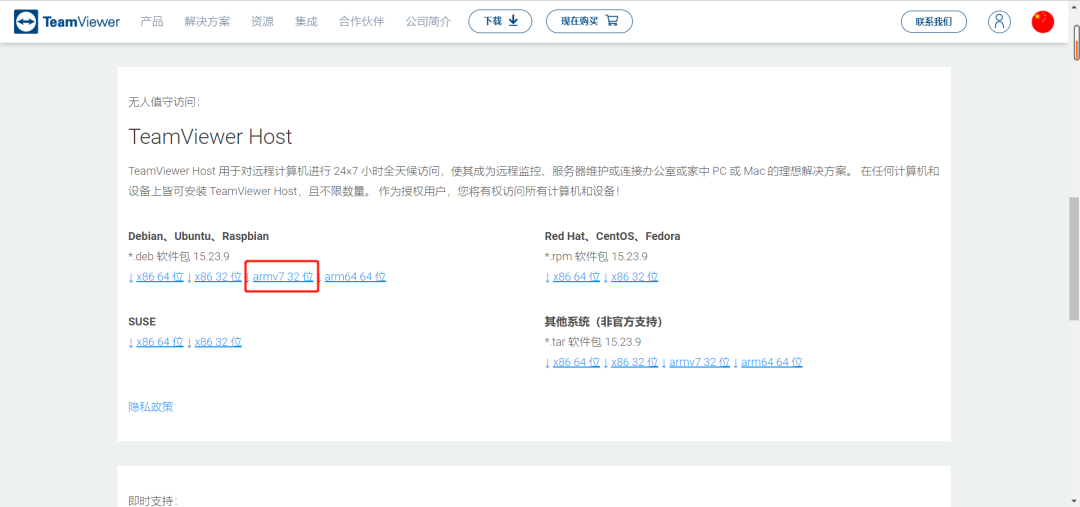
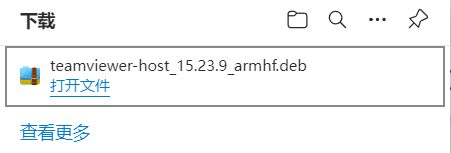
4.卸载旧版本软件(如果之前有安装过但不成功的,就需要卸载,若没有则直接跳过,直接进入第5步)
sudo apt-get remove teamviewer-host
sudo apt autoremove
5.换源
a. 将/etc/apt/sources.list内容换成:
deb http://mirrors.tuna.tsinghua.edu.cn/raspbian/raspbian/ stretch main non-free contrib rpi
deb-src http://mirrors.tuna.tsinghua.edu.cn/raspbian/raspbian/ stretch main non-free contrib rpi
b. 将/etc/apt/sources.list.d/raspi.list内容换成:
deb http://mirrors.tuna.tsinghua.edu.cn/raspberrypi/ stretch main ui
c. apt update
6.安装新版本:
sudo dpkg -i
sudo apt-get -f install
sudo apt-get install gdebi
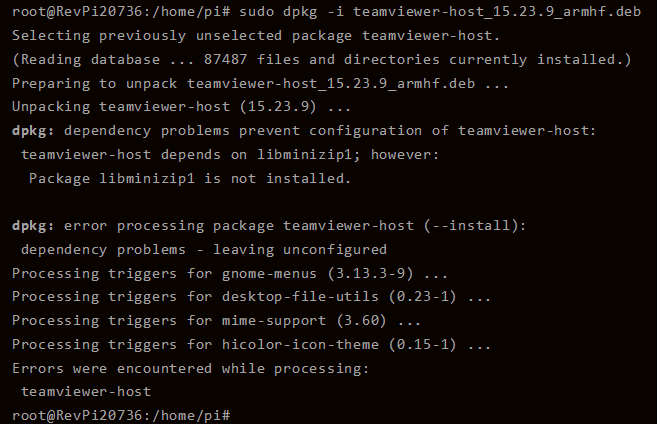
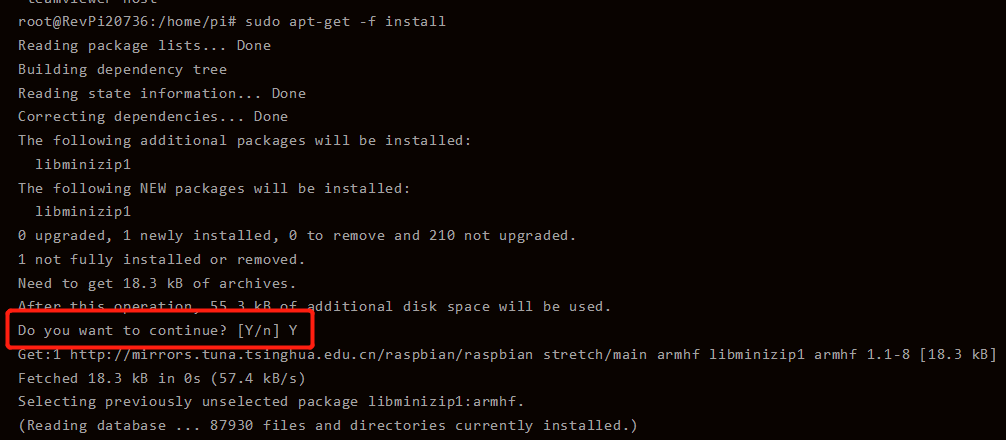
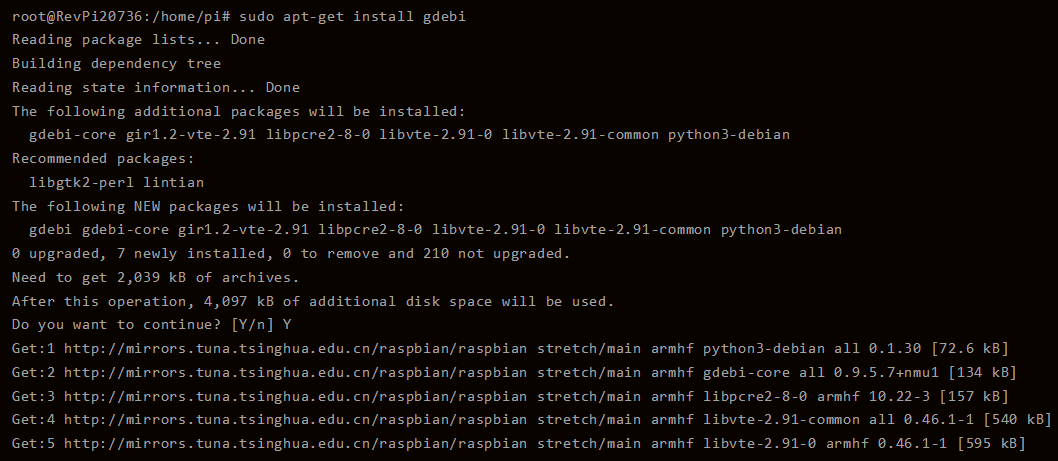
7.设置密码(ID和密码需要记住!)
sudo teamviewer passwd <密码>

8.开启Teamviewer服务
sudo teamviewer --daemon start

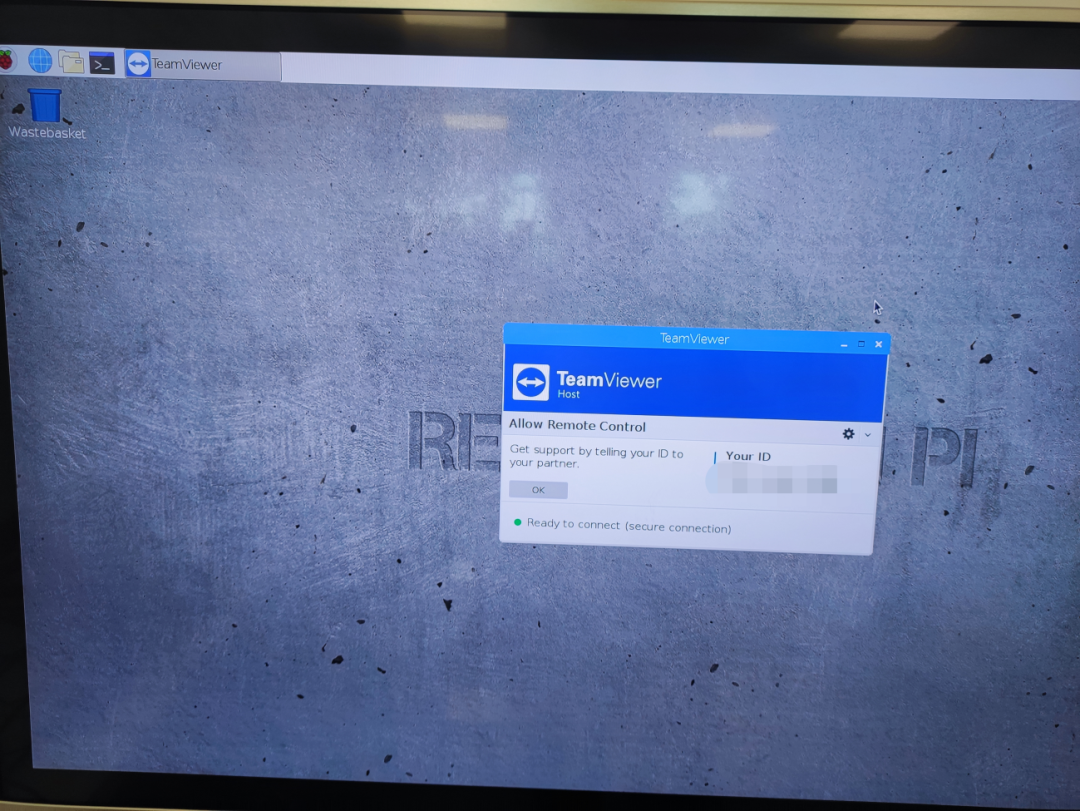
9.开启TeamViewer开机自启服务
sudo teamviewer --daemon enable
10.TeamViewer连接测试
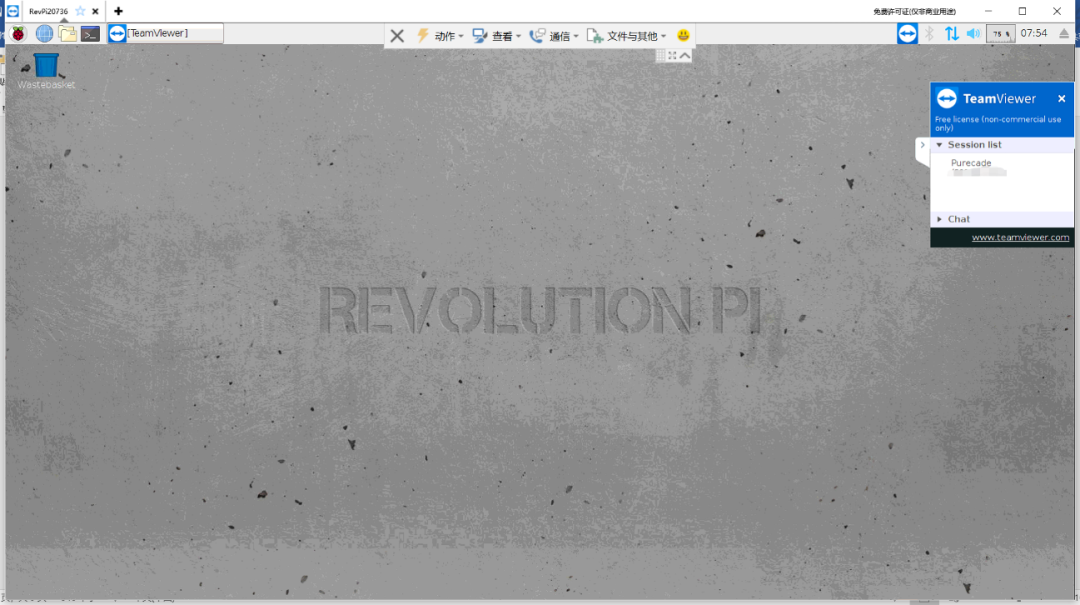

四 附录--错误安装示例及原因分析
1.安装步骤
(1)下载Teamviewer
wget http://download.teamviewer.com/download/linux/version_11x/teamviewer-host_armhf.deb
sudo dpkg -i teamviewer-host_armhf.deb
sudo apt-get -f install
(2)安装GDebi,解决依赖问题
sudo apt-get install gdebi
(3)安装Teamviewer
sudo gdebi teamviewer-host_armhf.deb
2.出现的问题及原因分析
(1)出现的问题
用图形化界面打开Teamviewer后,无法查看ID和密码,也就无法进行Teamviewer链接.
(2)原因分析
用“wget http://download.teamviewer.com/download/linux/version_11x/teamviewer-host_armhf.deb”指令下载的Teamviewer版本不适用我们的工业树莓派,已经过时了。
-
应用程序
+关注
关注
37文章
3280浏览量
57743 -
树莓派
+关注
关注
117文章
1708浏览量
105704 -
虹科电子
+关注
关注
0文章
606浏览量
14375
发布评论请先 登录
相关推荐




 公网访问虹科工业树莓派的快捷工具--Teamviewer
公网访问虹科工业树莓派的快捷工具--Teamviewer

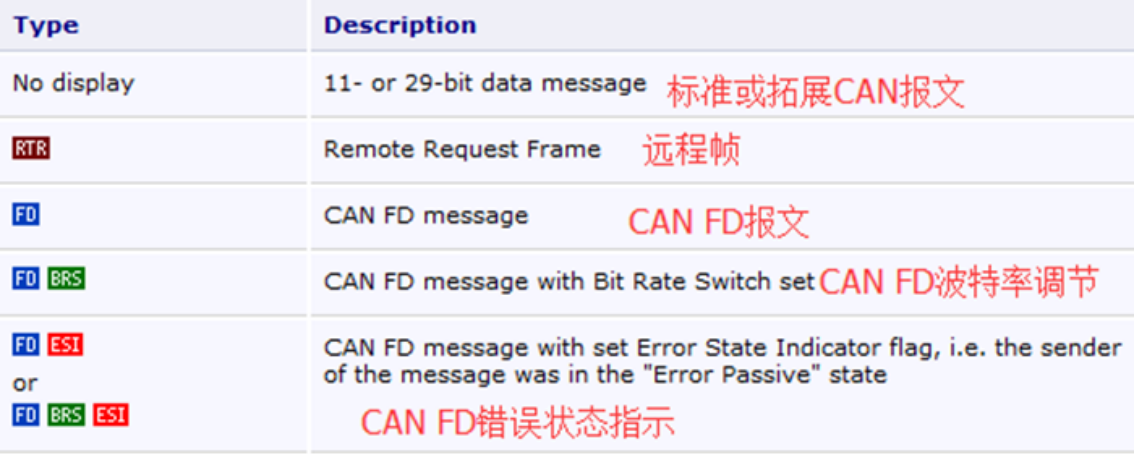
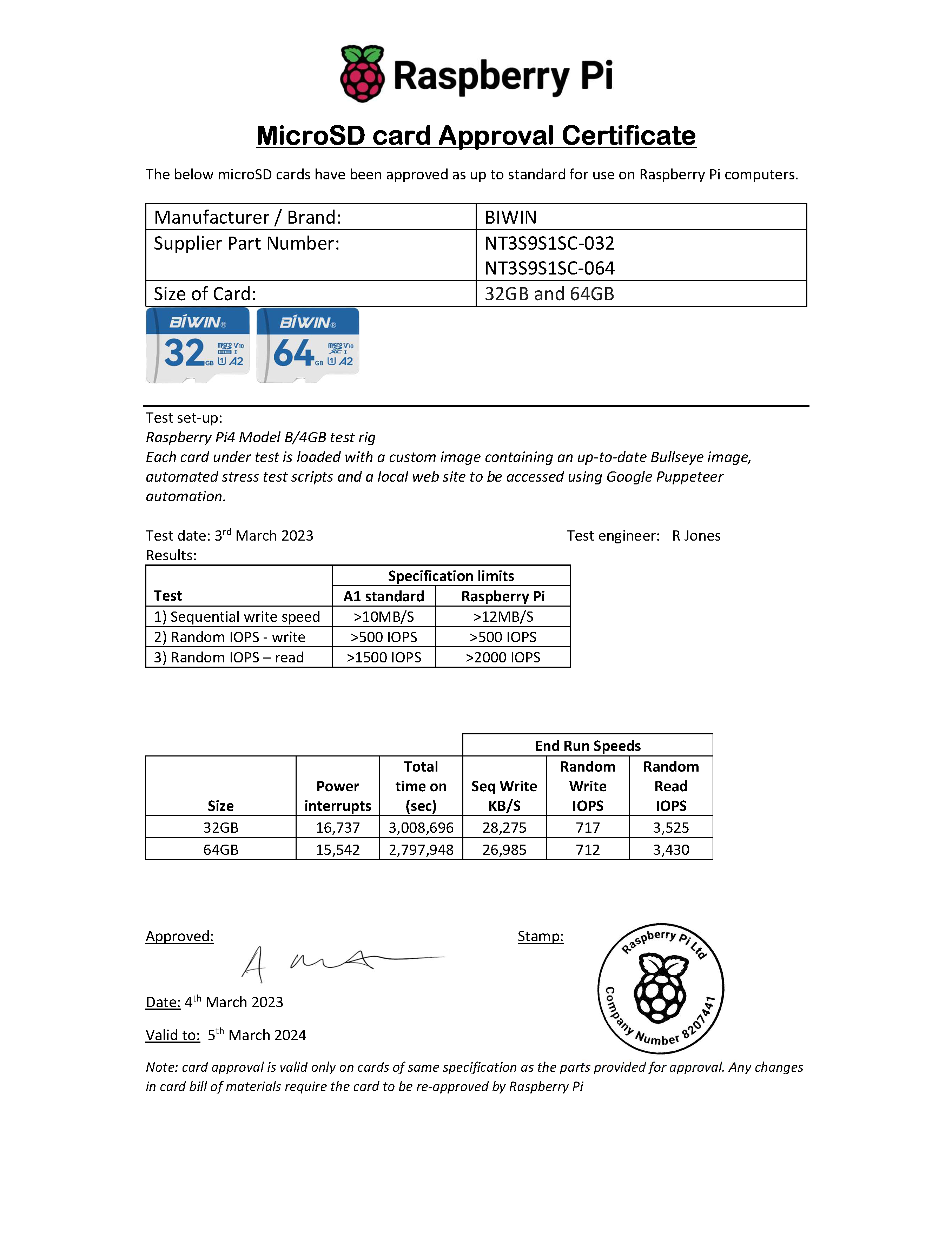










评论